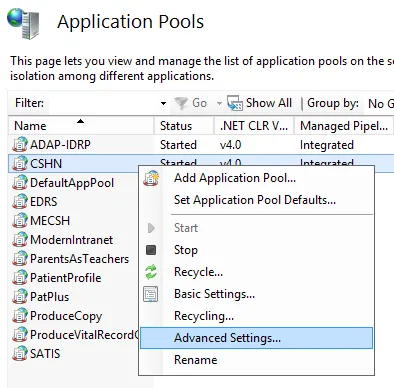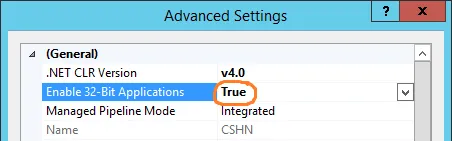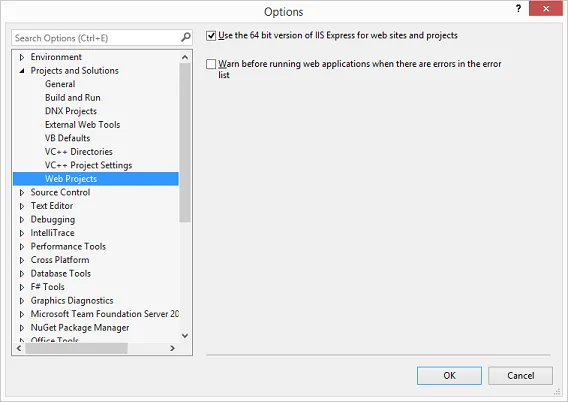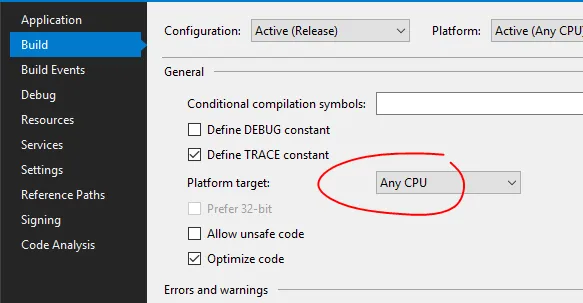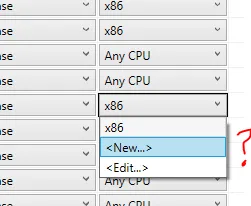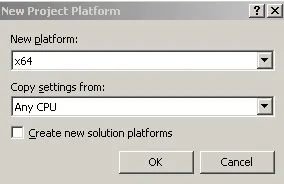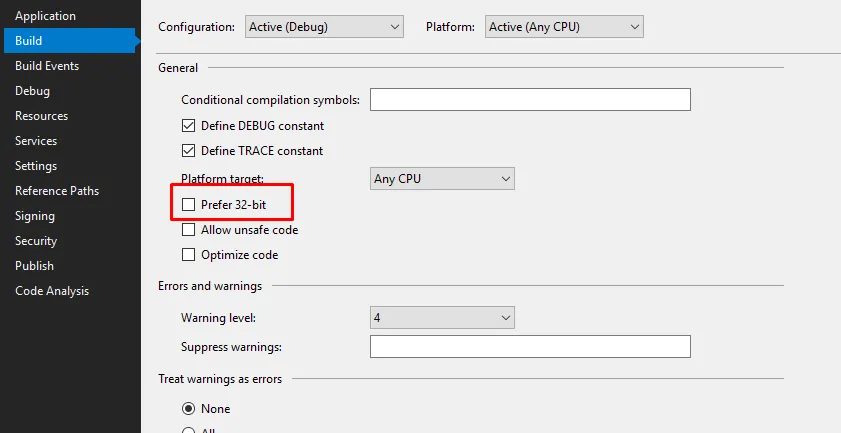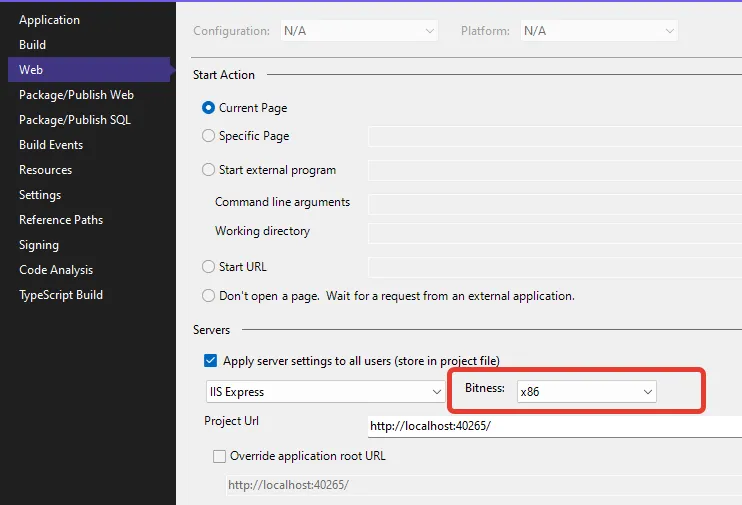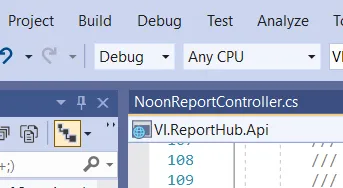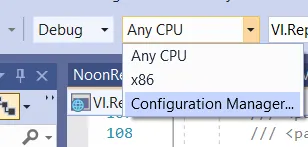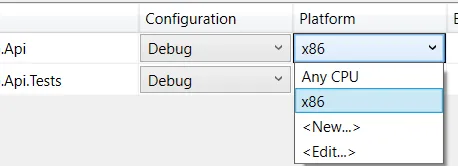ProjectA和ProjectB。其中,ProjectB是一个控制台应用程序,依赖于ProjectA。昨天所有一切都还好好的,但今天当我运行ProjectB时,出现了以下错误信息:BadImageFormatException was unhandled:Could not load file or assembly 'ProjectA, Version=1.0.0.0, Culture=neutral, PublicKeyToken=null' or one of its dependencies. An attempt was made to load a program with an incorrect format。 这两个项目都是普通的.NET项目,没有依赖于任何非.NET项目。它们都是纯粹的.NET项目,没有本地代码或P/Invoke调用。我还有其他依赖于
ProjectA的项目,它们仍然能够正常工作。我已经尝试过以下几种方法:
- 确保两个项目都设置为“Any CPU”,并且勾选了构建复选框。 - 确保两个项目均针对相同的目标框架(.NET 4.0 Client Profile)。 - 在ProjectB --> References --> ProjectA --> Properties中,确保“Copy Local”设置为“True”_(我验证了ProjectA.dll被正确地复制)_ - 清理/重新生成解决方案。我甚至尝试手动删除两个项目中的/bin和/obj文件夹。 - 重启Visual Studio。重启我的电脑。 - 检出存储库的全新副本。
但我仍然收到相同的错误消息。我不知道我做了什么导致了这个问题,也不知道该如何修复。有什么建议吗?